В этой статье содержатся часто задаваемые вопросы по использованию голосовой связи и видеосвязи в Lync.
Если вы не нашли ответ на свой вопрос, сообщите нам об этом.
В этой статье
Как проверить, правильно ли настроены мои устройства?
Несмотря на то что Lync автоматически обнаруживает аудио- и видеоустройства, мы советуем проверить их настройки перед тем, как совершить звонок или присоединиться к собранию.
Инструкции см. в статьях Настройка и устранение неполадок с видео в Lync и Настройка и устранение неполадок со звуком в Lync.
Можно ли использовать Lync для звонков?
Да, звонок Lync совершается с вашего компьютера на компьютер другого человека, который использует приложение Lync или Skype. Звонок совершается посредством аудиосистемы компьютера. Звонки с помощью Lync принимаются всеми устройствами абонента, поддерживающими Lync, в том числе настольными компьютерами и ноутбуками.
Подробные сведения о связи с внешние контакты см. в разделе Добавление внешнего контакта в Lync. Дополнительные сведения см. в статье Совершение и прием голосовых звонков в Lync.
Где находится панель набора номера Lync и как ее использовать?
Не у всех пользователей Office 365 имеется панель набора номера. Если у она имеется у вас, вы можете использовать ПИН-код или выбрать автоматическую телефонную систему для звонка и открыть ее из двух мест:
-
в главном окне Lync, на вкладке Телефон;
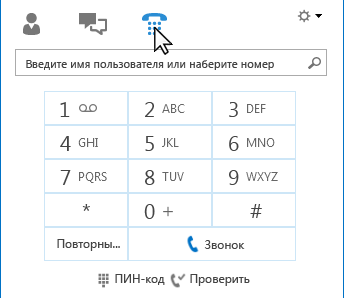
-
в окне беседы, которое открывается во время звонка. Наведите курсор на значок телефона/микрофона, чтобы увидеть панель набора номера.
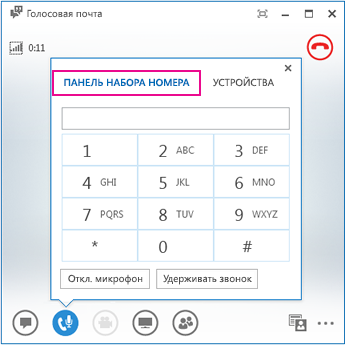
Можно ли позвонить человеку, не добавив его в список контактов?
Да. Вы можете найти контакт, введя имя человека в окно поиска. В результатах поиска наведите указатель мыши на его фотографию и затем щелкните "звонок".
Как добавить номера в карточку контакта?
Добавьте телефонные номера в вашу карточку контакта, чтобы другие абоненты знали, как дозвониться до вас по телефону. Номера телефонов на контактной карточке видны контактам Lync, в зависимости от выбранных уровней конфиденциальности по отношению к ним. Подробнее о том, что отображается для какого пользователя, см. в статье Управление доступом к сведениям о присутствии в Lync.
-
В главном окне Lync нажмите кнопку Параметры и выберите категорию Телефоны.
-
В разделе Мои номера телефонов щелкните поле и введите свой номер телефона. Используйте только цифры 0123456789, без скобок и черточек. При добавлении международных номеров введите знак +, а затем — код страны/региона и местный номер.
-
Установите флажки напротив тех номеров, которые должны отображаться в карточке контактов.
Подробнее о добавлении телефонных номеров в карточку контакта см. в статье Настройка параметров телефонов.
Почему возникают проблемы со звуком?
При возникновении проблемы в окне беседы или в главном окне Lync отображается уведомление. Щелкните это уведомление, чтобы ознакомиться с дополнительными сведениями или предлагаемыми решениями.
Ниже приведены примеры.
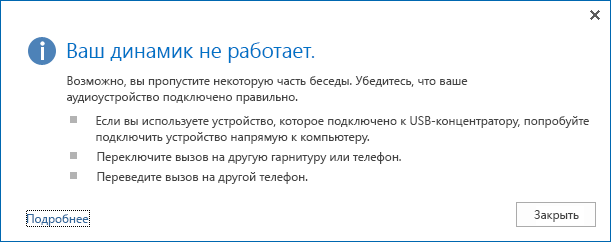
Если отсутствует звук, убедитесь, что:
-
Динамики включены (в Lync и на компьютере), и на динамике установлен высокий уровень звука.
-
Гарнитура вашего телефона находится на подставке (при использовании Lync Phone Edition).
-
Используемое устройство выбрано на вкладке Устройства (наведите курсор на значок телефона/микрофона и откройте вкладку Устройства).
Как улучшить качество звука устройства?
-
Используйте высококачественные аудиоустройства; если они неисправны, замените их; проверьте правильность настройки. Рекомендуется использовать устройства, перечисленные в статье Телефоны и устройства для Microsoft Lync.
-
Для фильтрации нежелательного шума важно, чтобы шумоподавляющий микрофон располагался близко ко рту, приблизительно в 2 см.
-
Большинство мини-гарнитур имеют кнопку для регулировки громкости в зависимости от типа подключенного звукового устройства. Если вы или ваш абонент слышите гул или жужжание, выполните тестовый звонок и отрегулируйте уровень громкости мини-гарнитуры таким образом, чтобы убрать шум.
-
Если при использовании телефона с Lync Phone Edition в режиме громкой связи вызывающий абонент слышит фоновый шум, убедитесь в том, что телефон установлен на ровной поверхности и в непосредственной близости от вас.
-
Если используются два разных звуковых устройства (например, настольные динамики и веб-камера), разместите их на таком расстоянии друг от друга, которое позволит минимизировать эффект эха.
-
Для выполнения звонков не рекомендуем использовать беспроводное подключение, а также подключения через виртуальную частную сеть (VPN) или службу удаленного доступа (RAS).










